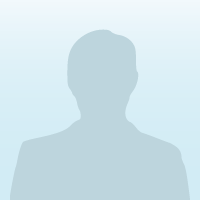Chắc hẳn ai trong chúng ra khi sử dụng máy tính đều thấy các phím từ F1-F12 ở phía trên cùng nhưng phần lớn chúng ra đều chưa hẳn đã hiểu về tác dụng của các phím này nhiều. Các phím này được ký hiệu là F có nghĩa là Function Keys hay còn gọi là phím chức năng. Được sắp xếp thứ tự từ F1 đến F12 trên bàn phím máy tính của bạn.
Nhưng đã bao giờ bạn tìm hiểu và nghĩ đến việc mình sẽ tận dụng được hết những tính năng của các phím F1 đến F12 trên màn hình máy tính chưa? Hãy đọc bài viết sau đây để không bị bỏ phí những chức năng thần thánh của các phím này nhé!
Phím F1:
Đây được xem là phím “thần thánh” khi nó có thể giải đáp mọi thắc mắc. Nó có thể hỗ trợ trên mọi ứng dụng, trình duyệt và các tiện ích. Không chỉ có vậy, phím F1 còn được sử dụng để vào BIOS – được sử dụng khi khởi động máy tính.
Khi bạn sử dụng tổ hợp phím Windows + F1 sẽ mở được cửa sổ Microsoft Windows help and support center. Nếu đang làm việc với cửa sổ Windows Explorer thì sử dụng phím Ctrl + F1 sẽ hiển thị Task Pane.
Phím F2:
Bạn sẽ đổi tên file hay thư mục nhanh chóng khi sử dụng phím F2. Ngoài ra khi bấm tổ hợp phím Alt + Ctrl + F2 sẽ mở file như một MS Word. Sử dụng tổ hợp Ctrl + F2 mở cửa sổ xem trước trong Word.
Phím F3:
Đối với MS- DOS hoặc Windows, bạn có thể dùng phím F3 kết hợp với một số phím khác gọi chức năng tìm kiếm trên các phần mềm thông dụng. Khi ấn tổ hợp Windows + F3 sẽ tìm kiếm nâng cao cửa sổ mở trong Microsoft Outlook. Ấn Shift + F3 để chuyển định dạng văn bả giữa chữ hoa và chữ thường trong Microsoft Word.
Phím F4:
Khi bạn nhấn F4 trong Windows Explorer và Internet Explorer thì nó sẽ mở ra cho bạn thanh địa chỉ. Ấn tổ hợp Ctrl + F4 để đóng cửa sổ hiện tại, ví dụ như một tab mới trong chương trình. Alt + F4 để đóng cửa sổ hệ thống trong Windows.
Phím F5:
Đây là phím để khởi động chế độ trình chiếu trên PowerPoint. Ngoài ra, nó còn có tác dụng làm mới trang hiện tại (Reload hoặc Refresh) chương trình và thiết kế lại sự sắp xếp các thư mục trong máy tính hay ứng dụng trong Windows.
Phím F6:
Đây là phím có chức năng di chuyển con trỏ trong thanh địa chỉ và dùng để bôi đen thanh địa chỉ trên các trình duyệt. Khi ấn tổ hợp Ctrl + Shift + F6 sẽ mở được tài liệu trong Microsoft Word.
Câu hỏi của ông lão sửa điện thoại khiến nhân viên chết lặng
Một chiếc túi xách "sống" khiến người xem giật mình
Phím F7:
Hãy sử dụng phím này để kiểm tra lỗi chính tả và ngữ pháp trong một chương trình tài liệu như Microsoft. Ngoài ra, bạn cũng có thể sử dụng nó để tắt mở các chức năngCaret browsing trên Firefox và IE 8 trở lên.
Phím F8:
Phím này dùng để khởi động máy tính vào chế độ an toàn, và thường sử dụng nhiều nhất là chế độ SafeMode.
Phím F9:
Có thể nói F9 gần như không có bất kỳ chức năng gì trong Windows. Nhưng bạn vẫn có thể sử dụng trong một số chương trình cá nhân. Khi bạn nhấn phím F9 thì sẽ xuất hiện chương trình trợ giúp màn hình và chỉ ra cho bạn các từ có chức năng quan trọng.
Phím F10:
Với phím này bạn có thể sử dụng để hiển thị thanh Menu trên các cửa sổ đang dùng. Ấn tổ hợp phím Shift + F10 để thay bằng thao tác như click chuột phải. Ẩn các cửa sổ đang mở và hiện màn hình chính trên các máy tính cài Mac OS 10.4 trở lên.
Phím F11:
Để mở chế độ toàn màn hình là chức năng của F11. Nó có thể được sử dụng cũng như làm việc trong bất kỳ trình duyệt nào. Ngoài ra, nó còn có tác dụng ẩn các cửa sổ đang mở và hiện màn hình chính trên các máy tính cài Mac OS 10.4 trở lên.
Phím F12:
Đây là phím để mở cửa sổ Save As trong Microsoft Word. Phím F12 sẽ mở ra hộp Kiểm tra phần tử trong bất kỳ trình duyệt nào mà bạn có. Ấn tổ hợp Ctrl + Shift + F12: Là lệnh in tài liệu Microsoft Word. Ngoài ra, Fn + F1 đến Phím F12 bình thường sẽ làm nhiệm vụ được in trên các phím tương ứng. Cái này thường được sử dụng cho những bạn có máy tính xách tay.